아래 절차대로 설치 후 바탕화면 설치된 "티니셀 키즈편집기"를 실행하시면 됩니다
꼭 1번 파일 설치완료 후 2번을 진행해주세요.
==================================================1. Adobe AIR 설치파일을 먼저 다운로드 후 열기(설치) 해주세요. (파일 다운로드)
(Adobe AIR가 이미 설치되어 있다고 나오는 경우 2.키즈편집기를 설치해주세요.)

----------------------------------------------------------------------
2. 티니셀 키즈편집기 설치파일을 다운로드 후 열기(설치) 해주세요. (파일 다운로드)
(※반드시 1. Adobe AIR를 설치완료후 다운받아주세요.)

실수로 2번파일을 먼저 받았거나 열기시 (TinicellKidsEditer.air)파일이 정상적으로 실행되지 않으면
[마우스 우측버튼]▷[연결프로그램]을 "Adobe AIR Application Installer"로 지정해주세요.
----------------------------------------------------------------------
3. 바탕화면에 "티니셀 키즈편집기"를 실행 해주세요 (※프로그램 사용법 : 열기)

(바탕화면에 아이콘이 없을시 : 윈도우 시작버튼 ▷ 티니셀 키즈편집기 ▷ 클릭) ==================================================
* 설치오류시 해결방법
* "AIR 설치중 오류가 발생하였습니다. 관리자에게 문의하세요"라고 나온다면
다운받고 실행해주세요.(파일 다운로드)
* 컴퓨터 날짜와 시간이 현재와 맞는지 확인해주세요.
* 백신(V3,알약)등의 실시간감시를 종료해주세요.
* 설치 제거후 재설치시 아래 메세지가 나타난다면
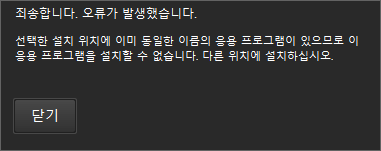
탐색기 > 로컬디스크 (C:) > Program Files (x86) 폴더 안의 티니셀 키즈편집기 폴더를 삭제 후
2.키즈편집기를 설치 해주세요.
그래도 설치가 진행되지 않을 경우 기술지원팀(☏ 070-7011-5740)이나 고객센터(☏ 070-7011-5737)로 문의 주세요.
(기술지원팀 운영시간 : 오전 10시~오후5시 / 점심 12시 30분~1시 30분) | 티니셀 원격지원 서비스 열기